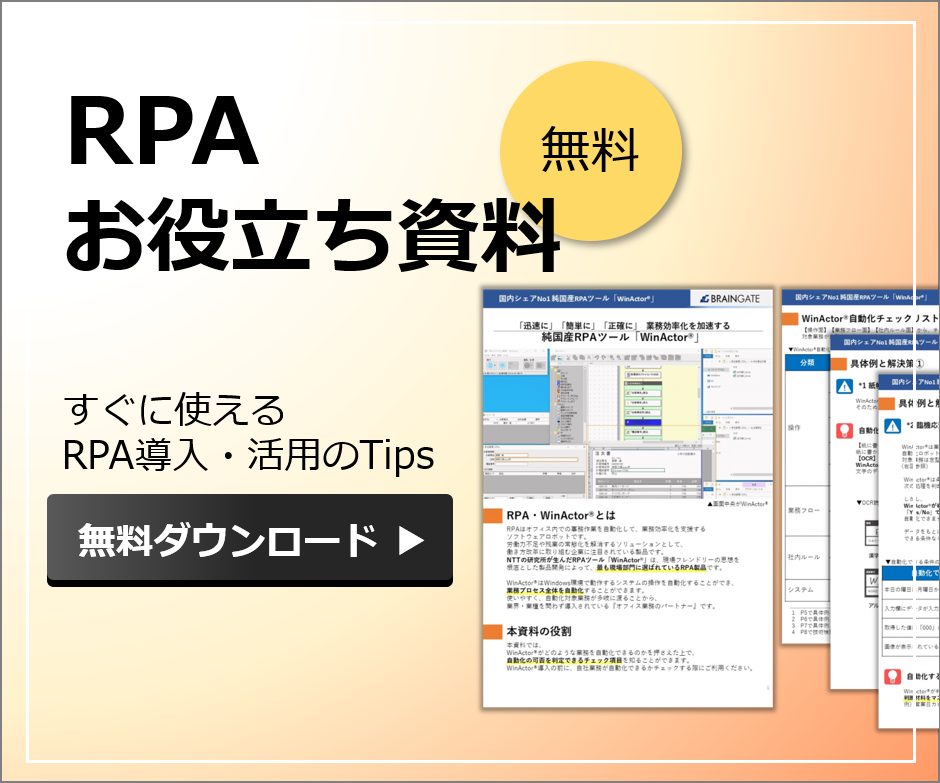導入前の困りごと WinActor操作の押さえておくポイント
【開発者向け】WinActorで業務のロボットを作成する人が押さえておくべきポイント
業務効率化の波が到来する中で、RPAツールの導入を検討している、または最近導入したという方も多いのではないでしょうか。
本記事ではRPAツール「WinActor」を使用してロボットを作成する際に押さえておくべきポイントを解説します。
1.WinActorとは
2.シナリオ作成とは
3.押さえておくべきポイント「フローチャートの構造」
4.押さえておくべきポイント「変数」
5.まとめ
1.WinActorとは
WinActorとは、国内シェアNo.1の純国産RPAツールです。
2019年9月には全国で導入企業数が4000社を突破し、働き方改革で企業の生産性向上が求められる中、益々注目を浴びています。
WinActorには様々な特長があり、「スモールスタートしやすいデスクトップ型RPA」であることや「WindowsPC上で動作するすべてのアプリケーションが操作対象」であること等が挙げられます。
その中でも、WinActorがお客様に選ばれる大きな特長の一つが「誰でも簡単にロボットを作成できる」という点です。
WinActorは業務を行う担当者が自らロボットを作成できるように「ユーザーフレンドリー」を目標に、プログラミングを必要としない、直感的で使いやすい製品仕様を目指しています。
2.シナリオ作成とは
WinActorによるロボット(WinActorでは“シナリオ“と呼びます。)作成では、業務の手順に合わせて「クリック操作」や「入力操作」等の対応する部品を並べていき、業務のフローチャートを作成します。
部品はそれぞれ機能が定まっており、プロパティ画面から簡単な設定を行うだけです。
例えば「クリック操作」であれば、プロパティ画面を開いてどの画面のどのボタンをクリックするのか設定するだけで、クリック操作を自動化することが出来ます。
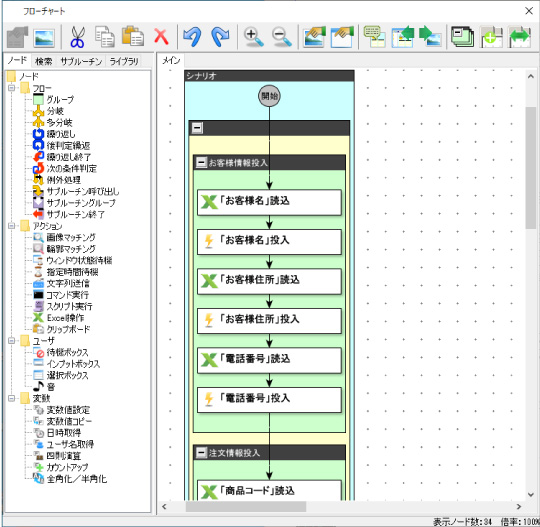
図:フローチャート画面とシナリオ例
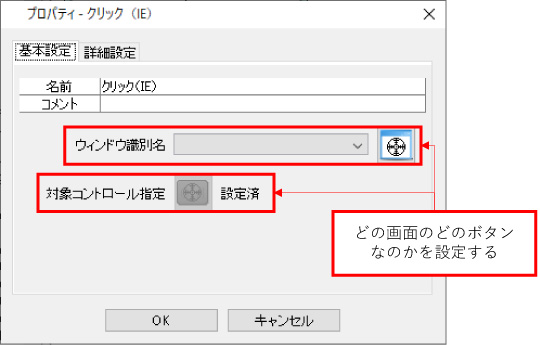
図:クリック操作プロパティ画面
このように、WinActorは部品を並べてプロパティを設定することで、シナリオを作成します。
操作はとても簡単ですが、実際の業務のシナリオの作成には「プログラミングの考え方」が必要になります
本記事では、プログラミングの考え方として「フローチャートの構造」と「変数」の2つのポイントをご紹介します。
3.押さえておくべきポイント「フローチャートの構造」
業務のシナリオを作成する人が押さえておくべきポイントの1つ目は「フローチャートの構造」です。
シナリオ作成では、業務の手順をフローチャートとして作成していきます。
そこで、フローチャートによく使われる「基本の型」を覚えることで、シナリオ作成がスムーズに行えるようになります。
⑴ 順次
「順次」とは、上から下に順番に処理が流れていく構造です。操作を1ステップずつ並べていきます。
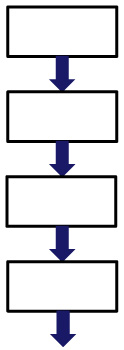
図:順次のフロー
⑵ 分岐
「分岐」とは条件に基づいて次に行う処理が枝分かれする構造です。作業手順に場合分けがあるときは、分岐を使用します。
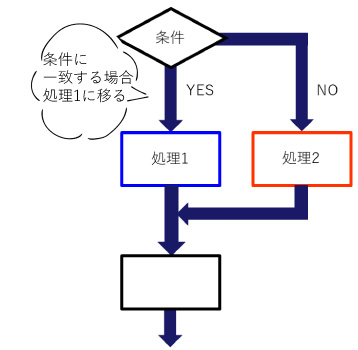
図:分岐のフロー
⑶ 繰り返し
「繰り返し」とは条件に基づいて指定された範囲の処理を繰り返す構造です。
同じ操作を複数回繰り返す場合に、繰り返しを使用します。
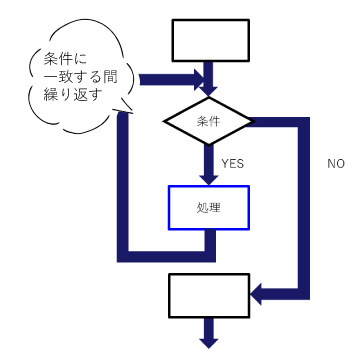
図:繰り返しのフロー
⑷ 業務のフローチャート例
実際の業務では「順次」「分岐」「繰り返し」が組み合わさったフローチャートになることがあります。
例えば、受注管理システムに複数の注文書ファイルのデータを登録する業務(図1)をフローチャートで表記すると図2のようになります。
業務内容から、「どこを繰り返しているのか」「どんな条件で作業の分岐が発生するのか」という点を意識して、フローチャートに落とし込むことがポイントです。
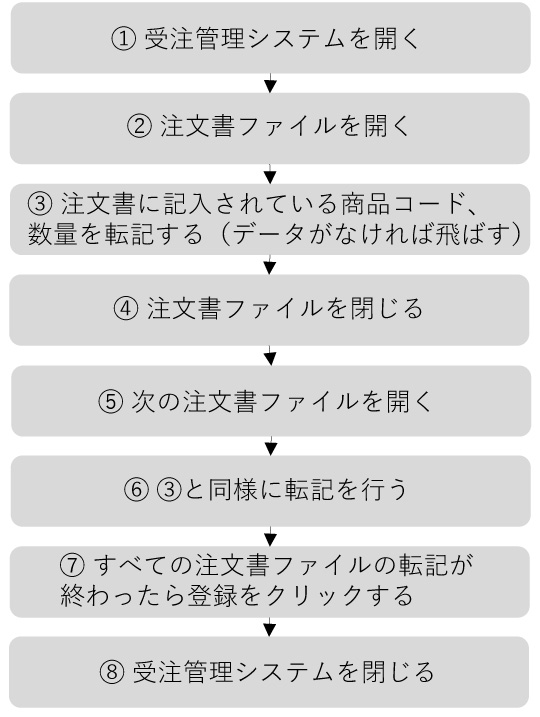
図1:業務例
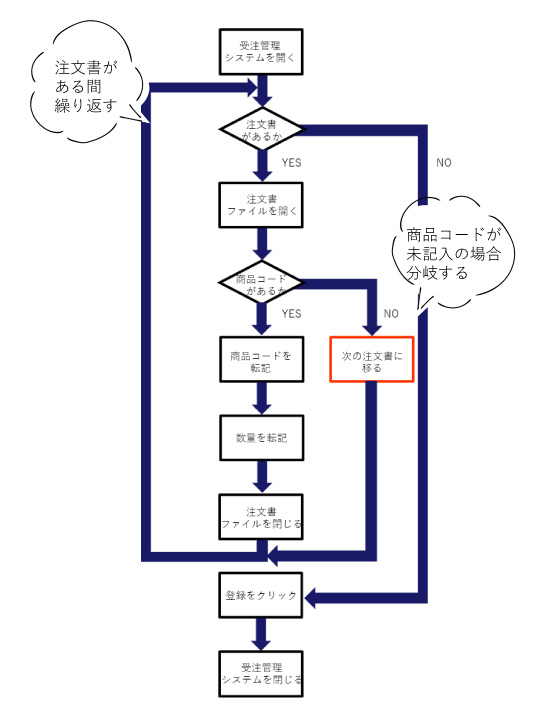
図2:業務のフローチャート例
4.押さえておくべきポイント「変数」
押さえておくべきポイントの2つ目は「変数」です。
各部品のプロパティ画面を見ると、変数という言葉が登場しています。
変数とは何なのか理解することで、各部品を使いこなせるようになります。
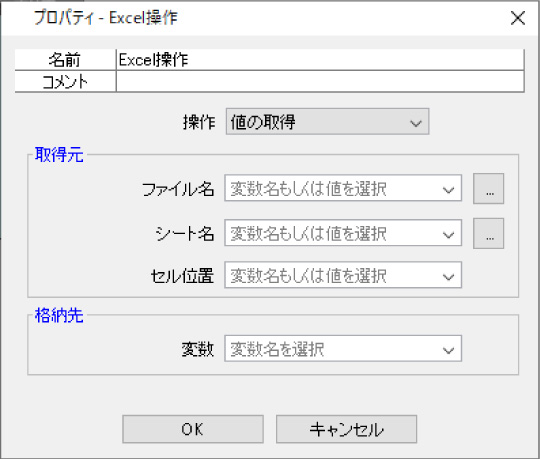
図:Excel操作プロパティ画面
変数とはプログラミング用語で、データを保持する仕組みのことです。
データを扱う際に、変数という入れ物を用意することで、その中に入れられたデータを効率的に使用することが出来ます。
また、変数には好きな名前を付けることができ、変数名を指定することで、変数の中のデータを扱うことが出来ます。
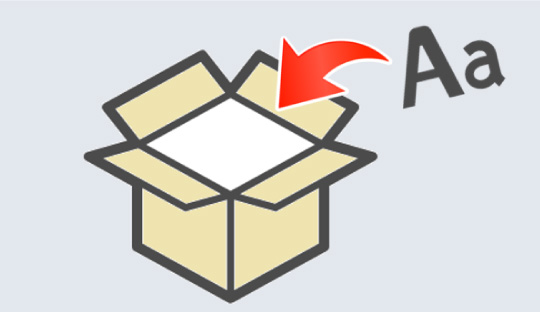
図:変数のイメージ
変数を使用する理由は色々ありますが、その中の1つに「汎用性が高くなる」というものがあります。
例として、Excelを操作する部品でご説明します。
Excelを操作する場合、操作対象の情報が必要です。
どのファイルなのかを指定しなければ、対象のファイルを操作することが出来ません。
例)Excel①を開いてデータを入力する作業
手順1.Excel①を開く
手順2.Excel①にデータを入力する
手順3.Excel①を閉じる
これを「変数」を使用して表すと次のようになります。
例)Excel①を開いてデータを入力する作業
手順1.変数「ファイル名」にExcel①のファイル名を設定する
手順2.変数「ファイル名」のファイルを開く
手順3.変数「ファイル名」のファイルにデータを入力する
手順4.変数「ファイル名」のファイルを閉じる
一見すると回りくどいように見えますが、手順1で変数「ファイル名」に設定するファイルを変えると、手順2以降の設定は変更せずに、処理をおこなうことができます。
特定のファイルだけではなく、複数のファイルに対して同じ操作を行いたい場合、変数を使用することで、シナリオ作成を効率化することが出来るのです。
5.まとめ
業務のシナリオを作成する人が押さえておくべきポイントとして、「フローチャートの構造」と「変数」をご紹介しました。
どちらも、覚えておくことでシナリオ作成を効率化することが可能です。
本記事ではざっくりとしたご紹介に留まりましたので、詳しく学びたい方は、更に調べてみてください。
また、評価版を使用して実際にフローチャートを作成したり、変数を使用して試してみることも効果的です。
あるいは、販売代理店の提供する研修やサポートを受け、シナリオ作成のノウハウを貯めていくことをお勧めします。
関連記事